今天给大家介绍一下如何对比Excel表格两列中的不同数据的具体操作步骤。
-
1. 以WPS为例,打开电脑上的wps软件,

-
2. 进入主页面后,点击左上方的“新建”选项
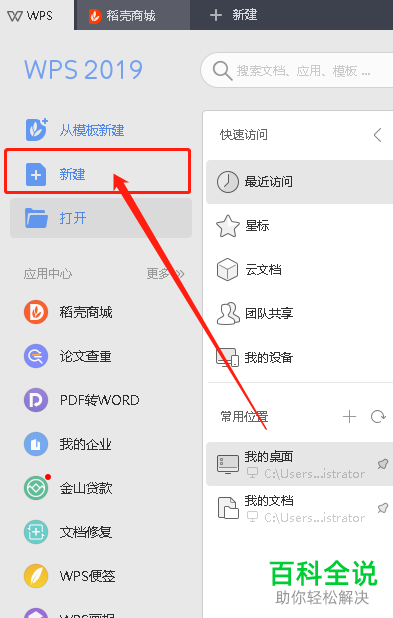
-
3. 然后依次点击上方的表格---“新建空白文档”选项

-
4. 如图,进入表格编辑页面后,输入相关的对比数据。
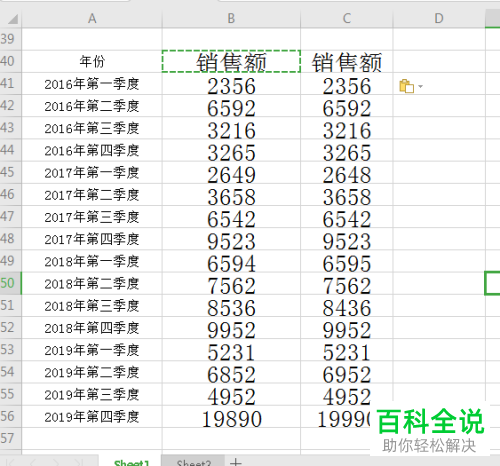
-
5. 将想要对比的两列数据选中,如图
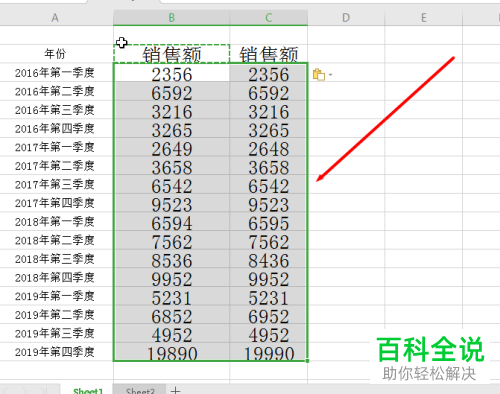
-
6. 按键盘上的“Ctrl Shift ”组合键

-
7. 就会将不同的数据区分出来,根据自己的需要填充上不同颜色即可。

-
以上就是如何对比Excel表格两列中的不同数据的具体操作步骤。
